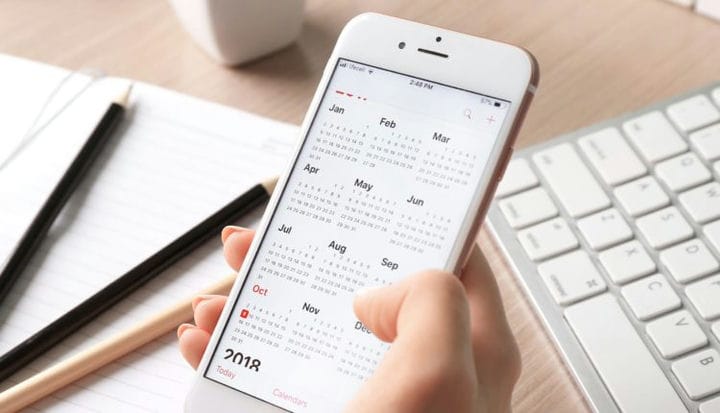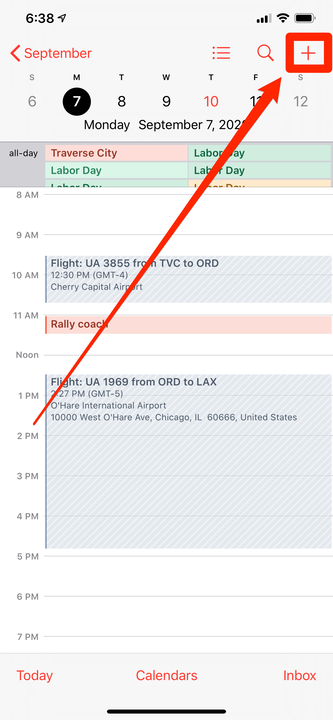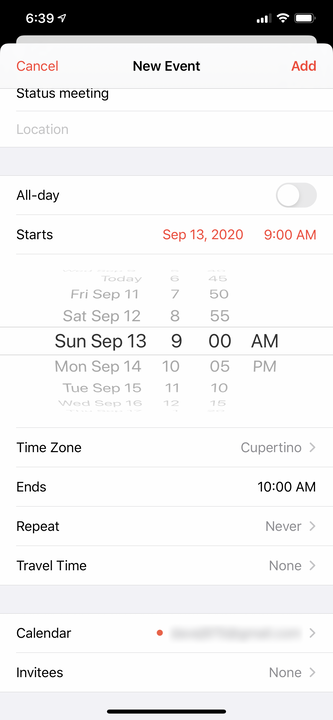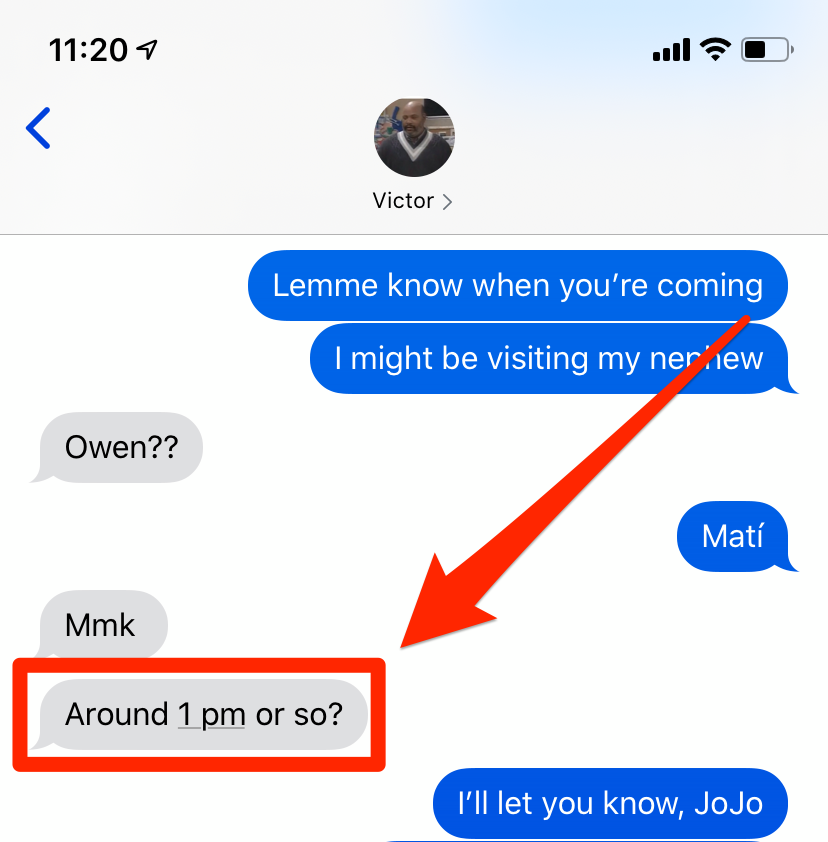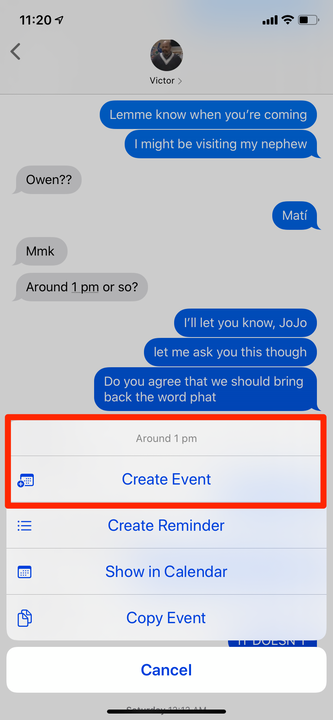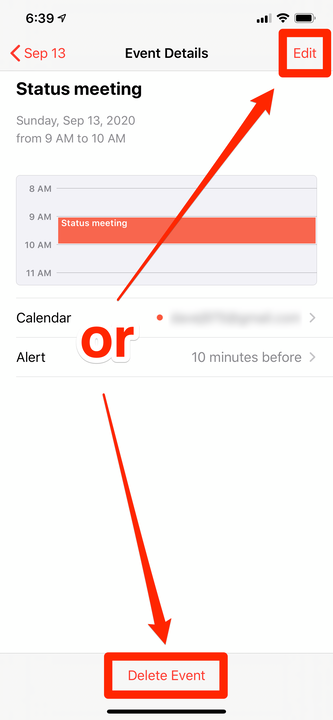Як додати події до календаря iPhone двома способами
- Щоб додати подію до календаря вашого iPhone, відкрийте програму Календар і торкніться знака плюс у верхньому правому куті екрана.
- Ви також можете додавати події, торкнувшись опції «Створити подію», коли вона з'являється в інших програмах.
- Додавши подію, ви можете легко редагувати або видалити її, торкнувшись цього елемента в календарі.
Програма «Календар» для iPhone — це простий інструмент для відстеження ваших зустрічей і зустрічей. Це не дуже складно, але це може бути перевагою, оскільки легко додавати події до свого розкладу.
Як додати подію в календар iPhone
Існує два способи додавати події — вручну через програму та автоматично через інші програми.
Спочатку вручну :
1 Запустіть програму Календар.
2 Торкніться знака плюс у верхньому правому куті екрана.
Додайте нову подію, торкнувшись знака плюс у верхньому правому куті екрана.
3 Заповніть деталі події. Введіть назву події — це єдине обов’язкове поле — а потім налаштуйте дату й час. Якщо подія триває цілий день, проведіть пальцем по кнопці «Увесь день» праворуч. Ви також можете натиснути опцію «Повторити», якщо це подія, яка буде відбуватися регулярно.
Ви можете натиснути «Запрошені», щоб надіслати електронною поштою запрошення іншим приєднатися до зустрічі, або залишити це поле порожнім. А натиснувши «Сповіщення», ви зможете налаштувати сповіщення про подію, тож немає ризику пропустити її.
4 Коли ви закінчите, торкніться «Додати» у верхньому правому куті.
Торкніться «Додати», щоб зберегти подію у своєму календарі.
Щоб автоматично додати подію :
1 У програмі «Пошта» або «Повідомлення» знайдіть повідомлення, яке вам хтось надіслав, у якому вказано час. Ви, ймовірно, побачите, що він підкреслений, а текст навколо нього ні.
Ви побачите, що час (а іноді й дати) можуть бути підкреслені.
2 Якщо час підкреслено, торкніться його. Повинно з’явитися меню з різними параметрами — торкніться «Створити подію».
Ви також можете вибрати «Показати в календарі», щоб побачити час, зазначений у програмі календаря.
3 З'явиться спливаюче вікно під назвою «Нова подія», і ви можете ввести деталі про подію, як ви зробили вище. Час і, можливо, дата вже будуть заповнені.
4 Торкніться «Додати», щоб створити подію у своєму календарі.
Як відредагувати або видалити подію в календарі вашого iPhone
Після створення події в календарі ви можете редагувати її або повністю видалити.
1 За допомогою програми Календар знайдіть подію, яку потрібно змінити. Ви можете зробити це в будь-якому режимі перегляду, де відображаються окремі елементи календаря, наприклад перегляд дня або маршрут.
2 Торкніться події, яку потрібно змінити.
3 Щоб видалити подію, торкніться «Видалити» внизу екрана. Підтвердьте, що ви хочете зробити це, натиснувши «Видалити подію» у спливаючому вікні внизу екрана.
4 Щоб відредагувати подію, торкніться «Редагувати» у верхньому правому куті.
Ви можете натиснути «Видалити подію», щоб видалити елемент із календаря, або натиснути «Редагувати» угорі, щоб змінити його.
5 Внесіть будь-які зміни в подію. Ви можете змінити назву події, налаштувати час зустрічі, додати примітки або внести будь-які інші зміни, які ви хочете.
6 Коли ви закінчите, торкніться «Готово» у верхньому правому куті. Ваші зміни будуть збережені.